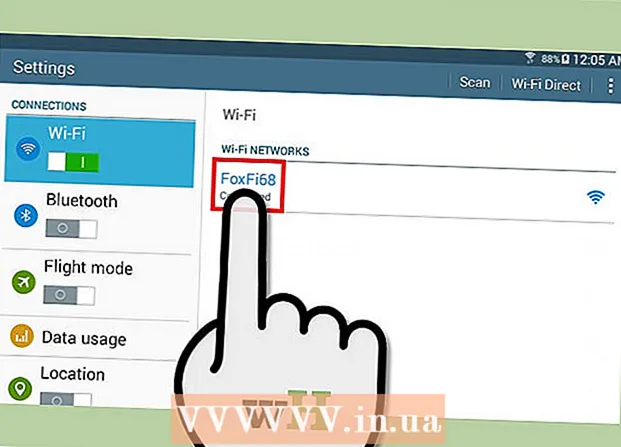Autorius:
William Ramirez
Kūrybos Data:
20 Rugsėjo Mėn 2021
Atnaujinimo Data:
1 Liepos Mėn 2024

Turinys
Galbūt saugumo sumetimais, kurdami atsargines kopijas ar vėliau bendrindami, kada nors norėsite išsaugoti savo el. Laiškus ar priedus debesyje. Jei naudojate „Gmail“, jums pasisekė. Kadangi šios dvi paslaugos priklauso „Google“, „Google“ diskas yra integruotas į „Gmail“. „Gmail“ el. Laiškus ar priedus galima išsaugoti tiesiai „Google“ diske, neišeinant iš el. Pašto puslapio. Laiškus ir priedus galima išsiųsti į „Google“ diską vos keliais paspaudimais. Jums nebereikia raustis po pašto tarnybą ieškant reikiamų raidžių ir failų. Visa tai galima patogiai tvarkyti ir tvarkyti „Google“ diske.
Žingsniai
1 iš 2 metodas: kaip išsaugoti el
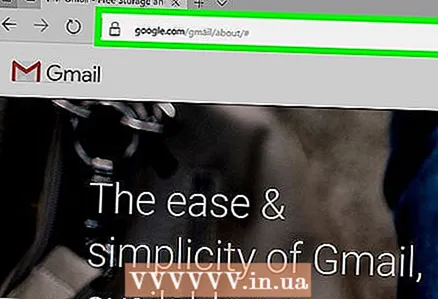 1 Eikite į „Gmail“. Atidarykite naują naršyklės skirtuką, adreso juostoje įveskite https://www.gmail.com ir paspauskite „Enter“. Būsite nukreipti į „Gmail“ prisijungimo puslapį.
1 Eikite į „Gmail“. Atidarykite naują naršyklės skirtuką, adreso juostoje įveskite https://www.gmail.com ir paspauskite „Enter“. Būsite nukreipti į „Gmail“ prisijungimo puslapį. 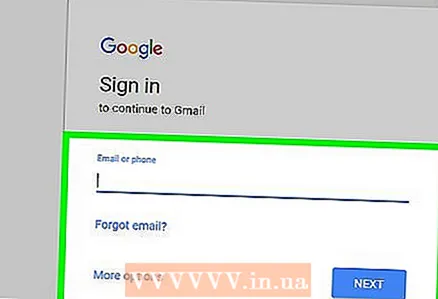 2 Prisijunkite prie savo paskyros. Įveskite savo el. Pašto adresą ir slaptažodį į pateiktus laukus, tada spustelėkite mygtuką „Prisijungti“.
2 Prisijunkite prie savo paskyros. Įveskite savo el. Pašto adresą ir slaptažodį į pateiktus laukus, tada spustelėkite mygtuką „Prisijungti“. - Pagal numatytuosius nustatymus būsite nukreipti į gautuosius. Visi jūsų gauti laiškai yra čia.
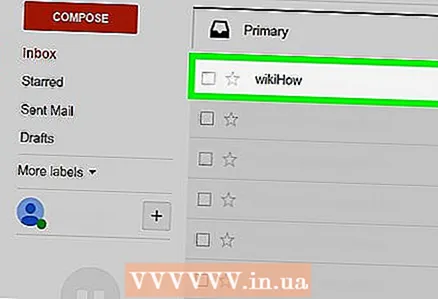 3 Pasirinkite raidę. Naršykite savo pašto aplankus ir pasirinkite tą, kurį norite išsaugoti „Google“ diske. Spustelėkite laišką, kad jį atidarytumėte.
3 Pasirinkite raidę. Naršykite savo pašto aplankus ir pasirinkite tą, kurį norite išsaugoti „Google“ diske. Spustelėkite laišką, kad jį atidarytumėte. 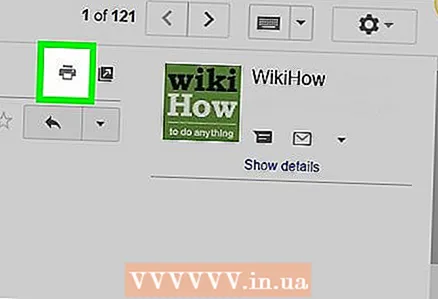 4 Pradėkite raidės spausdinimo funkciją. Temos antraštėje (dešinėje pusėje) yra spausdinimo piktograma. Spustelėkite jį ir atsidarys naujas spausdinimo paruošimo puslapis.
4 Pradėkite raidės spausdinimo funkciją. Temos antraštėje (dešinėje pusėje) yra spausdinimo piktograma. Spustelėkite jį ir atsidarys naujas spausdinimo paruošimo puslapis. - Pasirodo dialogo langas Spausdinti. Čia galite nustatyti spausdinimo parinktis.
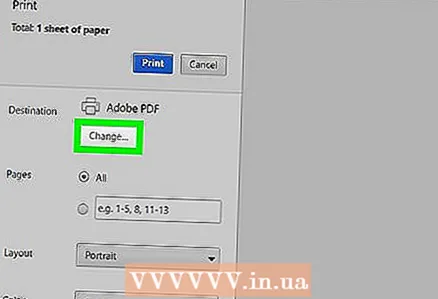 5 Pasirinkite spausdintuvą. Spausdinimo lange galite pasirinkti kitą spausdintuvą arba spausdinimo įrenginį. Tai galima padaryti lauke „Paskirtis“. Spustelėkite mygtuką „Keisti“ po numatytuoju spausdintuvu.
5 Pasirinkite spausdintuvą. Spausdinimo lange galite pasirinkti kitą spausdintuvą arba spausdinimo įrenginį. Tai galima padaryti lauke „Paskirtis“. Spustelėkite mygtuką „Keisti“ po numatytuoju spausdintuvu. 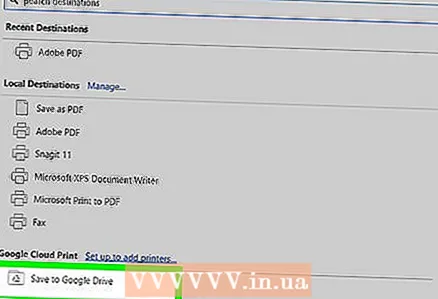 6 Nustatykite „Google“ spausdinimą iš debesies “. Patekę į puslapį su turimais ir prijungtais spausdintuvais ar spausdinimo įrenginiais, slinkite žemyn, kol rasite „Google“ spausdinimas iš debesies “. Pasirinkite parinktį „Išsaugoti„ Google “diske“.
6 Nustatykite „Google“ spausdinimą iš debesies “. Patekę į puslapį su turimais ir prijungtais spausdintuvais ar spausdinimo įrenginiais, slinkite žemyn, kol rasite „Google“ spausdinimas iš debesies “. Pasirinkite parinktį „Išsaugoti„ Google “diske“. - Paskirties vieta spausdinimo lange bus „Išsaugoti„ Google “diske“.
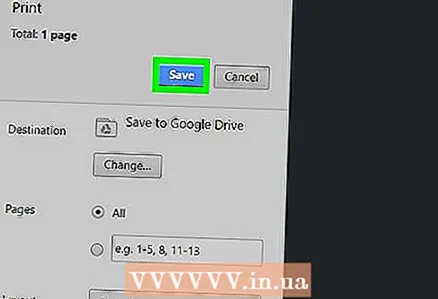 7 Sutaupyti. Spustelėkite mygtuką Išsaugoti lango viršuje, kad išsiųstumėte el. Laišką į skaitmeninį failą ir išsaugotumėte jį „Google“ diske.
7 Sutaupyti. Spustelėkite mygtuką Išsaugoti lango viršuje, kad išsiųstumėte el. Laišką į skaitmeninį failą ir išsaugotumėte jį „Google“ diske. 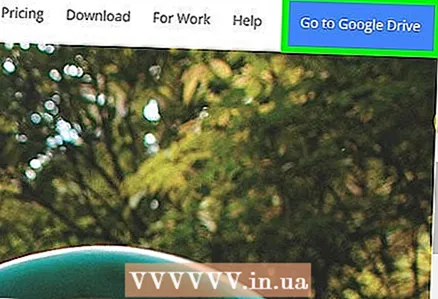 8 Atidarykite „Google“ diską. Laiškas bus išsaugotas PDF formatu. Jis bus nedelsiant atidarytas „Google“ diske. Dabar galite dirbti su šiuo el. Laišku taip pat, kaip ir su bet kuriuo kitu „Google“ disko failu. Tiesiog naršyklėje apsilankykite https://drive.google.com.
8 Atidarykite „Google“ diską. Laiškas bus išsaugotas PDF formatu. Jis bus nedelsiant atidarytas „Google“ diske. Dabar galite dirbti su šiuo el. Laišku taip pat, kaip ir su bet kuriuo kitu „Google“ disko failu. Tiesiog naršyklėje apsilankykite https://drive.google.com.
2 metodas iš 2: kaip išsaugoti priedus
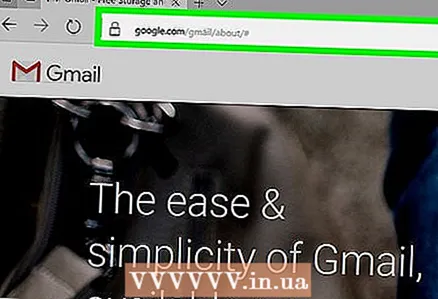 1 Eikite į „Gmail“. Atidarykite naują naršyklės skirtuką, adreso juostoje įveskite https://www.gmail.com ir paspauskite „Enter“. Būsite nukreipti į „Gmail“ prisijungimo puslapį.
1 Eikite į „Gmail“. Atidarykite naują naršyklės skirtuką, adreso juostoje įveskite https://www.gmail.com ir paspauskite „Enter“. Būsite nukreipti į „Gmail“ prisijungimo puslapį. 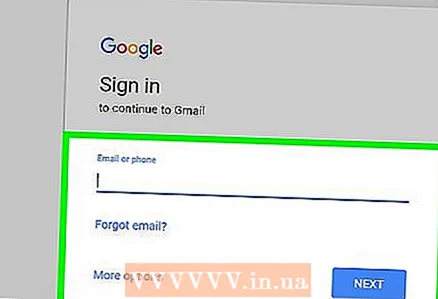 2 Prisijunkite prie savo paskyros. Įveskite savo el. Pašto adresą ir slaptažodį į pateiktus laukus, tada spustelėkite mygtuką „Prisijungti“.
2 Prisijunkite prie savo paskyros. Įveskite savo el. Pašto adresą ir slaptažodį į pateiktus laukus, tada spustelėkite mygtuką „Prisijungti“. - Pagal numatytuosius nustatymus atsidursite aplanke Gautieji, kuriame yra visi jūsų gauti el.
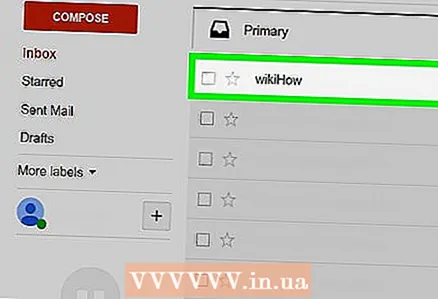 3 Pasirinkite raidę. Naršykite savo pašto aplankus ir pasirinkite tą, kurį norite išsaugoti „Google“ diske. Spustelėkite laišką, kad jį atidarytumėte.
3 Pasirinkite raidę. Naršykite savo pašto aplankus ir pasirinkite tą, kurį norite išsaugoti „Google“ diske. Spustelėkite laišką, kad jį atidarytumėte. 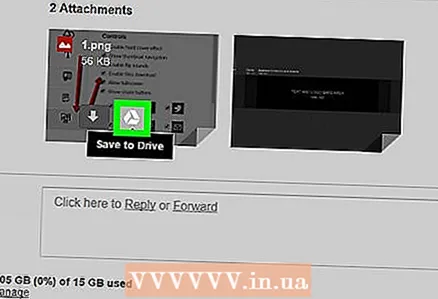 4 Išsaugokite priedą. Priedai yra raidės apačioje. Užveskite pelės žymeklį virš priedo, kurį norite išsaugoti „Google“ diske, ir bus rodomos dvi piktogramos.
4 Išsaugokite priedą. Priedai yra raidės apačioje. Užveskite pelės žymeklį virš priedo, kurį norite išsaugoti „Google“ diske, ir bus rodomos dvi piktogramos. - Pirmoji piktograma vadinama „Atsisiųsti“ ir ją galite naudoti norėdami atsisiųsti failą į savo kompiuterį.
- Antroji piktograma vadinasi „Išsaugoti diske“. Spustelėję jį, failas bus nusiųstas į „Google“ diską.
- Spustelėkite antrąją piktogramą su „Google“ disko logotipu. Priedo failas bus nedelsiant nukopijuotas į „Google“ diską.
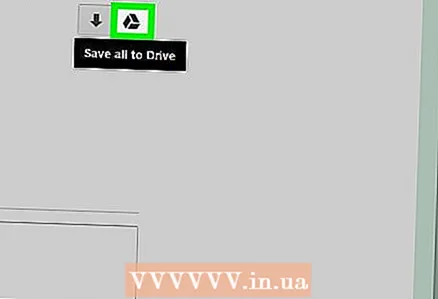 5 Išsaugokite visus priedus. Jei norite iš karto išsaugoti visus laiško priedus, eikite į raidės apačią, kur jie yra. Virš linijos, skiriančios el. Laišką nuo priedo, yra dvi piktogramos.
5 Išsaugokite visus priedus. Jei norite iš karto išsaugoti visus laiško priedus, eikite į raidės apačią, kur jie yra. Virš linijos, skiriančios el. Laišką nuo priedo, yra dvi piktogramos. - Pirmoji piktograma vadinasi Atsisiųsti visus priedus. Spustelėję jį, atsisiųsite visus failus kaip archyvą.
- Antroji piktograma vadinasi „Išsaugoti viską diske“. Jei spustelėsite, visi failai bus siunčiami į „Google“ diską.
- Spustelėkite antrąją piktogramą su „Google“ disko logotipu. Visi priedai bus nedelsiant nukopijuoti į „Google“ diską.
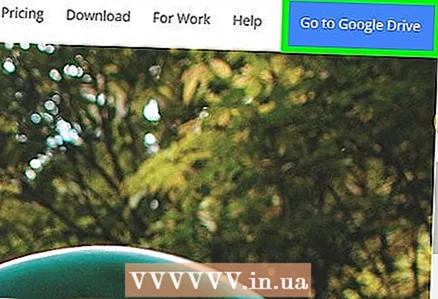 6 Atidarykite „Google“ diską. Jūsų el. Paštas bus išsaugotas PDF formatu. Jis bus nedelsiant atidarytas „Google“ diske. Dabar galite dirbti su šiuo el. Laišku taip pat, kaip ir su bet kuriuo kitu „Google“ disko failu. Tiesiog naršyklėje apsilankykite https://drive.google.com.
6 Atidarykite „Google“ diską. Jūsų el. Paštas bus išsaugotas PDF formatu. Jis bus nedelsiant atidarytas „Google“ diske. Dabar galite dirbti su šiuo el. Laišku taip pat, kaip ir su bet kuriuo kitu „Google“ disko failu. Tiesiog naršyklėje apsilankykite https://drive.google.com.